여러 파일 이름을 한꺼번에 바꾸기
▼어떤 파일의 이름을 바꾸고 있습니다.
▼이렇게 파일 이름을 하나씩 변경할 수 있지요.
탐색기에서 여러 파일의 이름을 변경하려면 어떻게 해야 할까요?
마찬가지로 여러 파일들을 한꺼번에 선택한 뒤에 이름을 변경하면 됩니다.
▼파일들을 선택합니다.
▼선택한 파일들 중 첫번째 파일을 이름 바꾸기합니다.
▼이름을 지정하고 엔터를 누르면...
▼첫번째 파일 이름 이후에 (2), (3), (4) ... 이런식으로 일련번호가 추가되는 것을 볼 수 있습니다.
[출처]http://archvista.net/951
'Computer > windows' 카테고리의 다른 글
| 사용자 계정의 사진 변경과 관련 문제 해결 및 팁 (0) | 2018.08.09 |
|---|---|
| 시작 메뉴의 최근 문서 목록을 없애기 (0) | 2018.08.09 |
| 정기적으로 하드디스크를 깨끗하게 하기(작업 스케줄러로 디스크 정리를 예약하기) (0) | 2018.08.07 |
| 날씨 가젯 오류 해결하기 (0) | 2018.08.07 |
| 내 컴퓨터의 시스템 사운드를 녹음하기 (0) | 2018.08.07 |
사용자 계정의 사진 변경과 관련 문제 해결 및 팁
(제어판\사용자 계정 및 가족 보호\사용자 계정 ->사진 변경에 들어갔습니다)
이전에 사용자 계정을 변경했다면 사진 변경 대화상자의 리스트에 추가됩니다. 하지만 다른 사진을 선택해서 적용하면, 아래 스크린샷처럼 리스트에서 없어져 버린답니다. 기본적으로 제공되는 사진들만 빼고는 초기화가 되어 버리는 거죠.
이전에 추가했던 사진()이 없어진 것을 확인할 수 있습니다. 이유는 모르겠지만, 이 리스트는 한번 추가했던 사진이 계속 유지되지 않는 것 같습니다.
위에 나오는 사용자 계정의 사진들은 아래의 폴더에 저장되어 있답니다.
(한번 들어가 보세요. 아래의 경로를 복사해서 실행하시면 됩니다)
C:\ProgramData\Microsoft\User Account Pictures\Default Pictures
바로 여기에 저장된 사진들이 '고정적인' 사용자 사진 리스트를 구성하고 있지요. 이곳에 원하는 사진을 넣으면 다른 사진들로 변경하더라도 사라지지 않고, 고정 멤버(?)가 된답니다. 이곳에 사진을 넣어 보세요.
저는 이 파일을 폴더에 추가해 봤습니다.
[사진 변경] 대화상자에 고정되어 있네요. 완료했습니다. 허헛~ ^^
아, 이 팁은 한 조건을 만족시켜야 한답니다. 이전 포스트에서 사진을 변경했을 때는 그림 파일의 확장자가 bmp, gif, jpg, png 인 파일들 모두 가능했지만, 고정적인 리스트로 만들기 위해서는 bmp만 추가 가능하다는 것을 알려 드립니다.
그리고, 사진이 너무 커도 잘 보이지 않으니 128 x 128 픽셀이 가장 알맞답니다.
현재 지정된 사용자 계정 아이콘은 아래의 파일에 담겨 있습니다:
C:\Users\사용자 이름\appdata\local\temp\사용자 이름.bmp
(빨간색 부분은 로그온시 사용했던 각 사용자 이름을 넣어 주시면 됩니다. 저의 경우에는 Archmond가 되겠죠?)
윈도우 비스타 설치 시 기본적으로 지정되어 있는 사용자 계정 사진:
C:\ProgramData\Microsoft\User Account Pictures\user.bmp
[출처]http://archvista.net/899
'Computer > windows' 카테고리의 다른 글
| 여러 파일 이름을 한꺼번에 바꾸기 (0) | 2018.08.09 |
|---|---|
| 시작 메뉴의 최근 문서 목록을 없애기 (0) | 2018.08.09 |
| 정기적으로 하드디스크를 깨끗하게 하기(작업 스케줄러로 디스크 정리를 예약하기) (0) | 2018.08.07 |
| 날씨 가젯 오류 해결하기 (0) | 2018.08.07 |
| 내 컴퓨터의 시스템 사운드를 녹음하기 (0) | 2018.08.07 |
시작 메뉴의 최근 문서 목록을 없애기
최근 문서 아이콘 © Microsoft
지난 2월 10일, ‘시작 메뉴에 검색 추가하기’ 포스트에서 한성민님께서 비스타의 최근 문서 목록을 없애는 법을 물어 보셨습니다.
그래서 이번에는 시작 메뉴의 최근 문서 목록을 없애는 방법을 알려드립니다. 간단하답니다.
최근 문서 없애기
▲ 작업 표시줄에서 마우스 오른쪽 버튼을 눌러 [속성]을 클릭합니다.
▲ 작업 표시줄 및 시작 메뉴 속성이 나오면 ‘시작 메뉴’ 탭에서 [최근에 사용한 파일 목록을 저장하고 표시] 부분의 체크를 해제합니다.
▲ 그리고 ‘로그오프’를 해 주면 OK입니다.
▲ 시작 메뉴에서 ‘최근 문서’가 사라졌음을 확인할 수 있습니다.
‘최근 문서’ 다시 보이게 하기
최근 문서를 이전처럼 보이게 하고 싶다면,
▲ 위에서 설정을 변경하는 데 사용했던 옵션인 ‘최근에 사용한 파일 목록을…’ 을 체크해 주면 됩니다.
▲ ‘최근 문서’가 나타났습니다. 만약 보이지 않는다면, 로그오프를 해 보시기 바랍니다. 지금은 (비어 있음)으로 나와 있지만, 각종 문서 파일을 열다 보면 어느 새 쌓이게 됩니다.
[출처]http://archvista.net/1116
'Computer > windows' 카테고리의 다른 글
| 여러 파일 이름을 한꺼번에 바꾸기 (0) | 2018.08.09 |
|---|---|
| 사용자 계정의 사진 변경과 관련 문제 해결 및 팁 (0) | 2018.08.09 |
| 정기적으로 하드디스크를 깨끗하게 하기(작업 스케줄러로 디스크 정리를 예약하기) (0) | 2018.08.07 |
| 날씨 가젯 오류 해결하기 (0) | 2018.08.07 |
| 내 컴퓨터의 시스템 사운드를 녹음하기 (0) | 2018.08.07 |
정기적으로 하드디스크를 깨끗하게 하기(작업 스케줄러로 디스크 정리를 예약하기)
디스크 정리를 정기적으로 해 주세요.
디스크 정리 아이콘 © Microsoft
디스크 정리를 사용하면 컴퓨터에서 더 이상 필요하지 않은 파일을 삭제하여 하드 디스크 공간을 확보할 수 있습니다. 정기적으로 실행되도록 디스크 정리를 예약하면 따로 기억할 필요가 없습니다. 관련 링크: Microsoft 제작 디스크 정리 동영상 (출처: Windows Vista 도움말)
날이 지날수록 쓸모 없는 파일이 쌓여만 가는 내 컴퓨터에 처방전을 내려야겠죠? 디스크 정리는 하드 디스크의 공간을 확보하기 위해 컴퓨터에 더 이상 필요하지 않은 임시 파일을 찾아서 제거하는 기능입니다.(Windows Vista 도움말 인용)
이미 다른 청소 프로그램을 사용하고 있다면 이번 포스트는 큰 도움이 되지 못할 것 같네요. 하지만 디스크 정리를 거의 하지 않는 분들께서는 이번 팁을 참고하시면 좋습니다.
디스크 정리를 정기적으로 실행되게 해 봅시다
윈도우 비스타에 내장된 ‘작업 스케줄러’를 이용해서, 디스크 정리를 예약해 보도록 하겠습니다.
▼[시작]메뉴에서 ‘작업’을 입력한 뒤, [작업 스케줄러]를 실행합니다.
(아니면, 실행에서 taskschd.msc를 입력해도 됩니다)
▼작업 스케줄러가 실행되었습니다.
▼오른편에 있는 ‘기본 작업 만들기’를 클릭합니다.
▼기본 작업 만들기 마법사가 나오면, 이름과 설명을 적절히 입력해 주시기 바랍니다.(어떻게 정해도 상관없습니다. 알아볼 수만 있으면 되겠죠?)
▼작업이 이루어 질 주기를 선택합니다. 이 또한 원하는 대로 설정하시면 됩니다. 저는 ‘매주’를 선택했습니다.
▼매주 월/수/금에 실행되도록 체크해 보았습니다.(시간도 설정 가능합니다)
▼디스크 정리 시기를 원하는 대로 정했으면 [다음]을 눌러줍니다.
▼작업에서 어떤 동작을 수행하시겠습니까?라고 물어 봅니다. [프로그램 시작]을 선택하고 [다음]을 클릭합니다.
▼프로그램/스크립트 부분에 cleanmgr.exe를 입력합니다.(디스크 정리의 실행 파일 이름입니다)
▼[다음]을 눌러줍니다.
▼작업의 세부 사항을 요약해 줍니다. 확인한 뒤 [마침]을 눌러줍니다.
▼작업이 제대로 저장되었는지 확인해야겠죠? 중간에 있는 작업 상태를 잠시 줄여 놓습니다.(▼ 버튼 클릭)
▼ ‘실행 중인 작업’을 펼쳐 봅니다.
▼제일 밑에, 제가 지정한 실행 시간과 주기로 ‘디스크 정리 예약’이 설정되어 있음을 확인할 수 있습니다.(스크롤바를 오른쪽으로 당겨 보세요)
▼앞으로는 예약된 시기에 디스크 정리 대화상자가 아래와 같이 나타나게 됩니다.
디스크 정리 예약을 삭제하기
예약을 하지 않았던 상태로 돌려 놓고 싶으시다면, 디스크 정리 예약을 삭제하시면 됩니다.
▼작업 스케줄러에서 예약된 디스크 정리 항목을 더블클릭합니다.
▼디스크 정리 항목에서 마우스 오른쪽 버튼을 눌러 [삭제]를 클릭합니다.
▼이 작업을 삭제하시겠습니까? 하고 물어 보면 [예]를 눌러줍니다.
▼작업이 삭제되었습니다.
[출처]http://archvista.net/1065
'Computer > windows' 카테고리의 다른 글
| 사용자 계정의 사진 변경과 관련 문제 해결 및 팁 (0) | 2018.08.09 |
|---|---|
| 시작 메뉴의 최근 문서 목록을 없애기 (0) | 2018.08.09 |
| 날씨 가젯 오류 해결하기 (0) | 2018.08.07 |
| 내 컴퓨터의 시스템 사운드를 녹음하기 (0) | 2018.08.07 |
| 바탕 화면에 Internet Explorer 아이콘 만들기 (0) | 2018.08.07 |
날씨 가젯 오류 해결하기
윈도우 비스타에 기본 내장되어 있는 가젯들 중에서 '날씨'는 특히나 유용하더군요.
하지만 날씨 가젯이 제대로 동작하지 않는다고 하시는 분들이 많습니다. 왜 그럴까요?
▲날씨 가젯을 추가했을 때...
▲'서비스를 사용할 수 없습니다'라고 하는군요. 혹시나 하는 마음에 바탕 화면으로 끌어도 보고, 지역을 변경해 보기도 하지만 작동하지 않네요.
윈도우 비스타에 기본으로 내장된 '날씨' 가젯은 미국 이외의 지역에서 작동이 보장되지 않는다고 합니다.(버전 1.1.0.0)
그러면, 1.1.0.0 버전을 지우고 새로운 버전으로 설치하면 되겠군요!
먼저 기존의 '날씨' 가젯을 삭제합니다.
▲마우스 오른쪽 버튼을 눌러 [제거]합니다.
▲[제거]를 클릭합니다.
▲온라인에서 다른 가젯 가져오기를 클릭합니다.
▲바로 보이는군요. 최신 버전의 날씨 가젯을 다운로드 합니다.(링크)
▲[확인]을 눌러 진행합니다.
▲[열기]를 누릅니다.
▲[설치]를 누릅니다.
▲날씨 가젯이 잘 동작됩니다. 현재 버전은 1.1.0.6입니다.
[출처]http://archvista.net/941
'Computer > windows' 카테고리의 다른 글
| 시작 메뉴의 최근 문서 목록을 없애기 (0) | 2018.08.09 |
|---|---|
| 정기적으로 하드디스크를 깨끗하게 하기(작업 스케줄러로 디스크 정리를 예약하기) (0) | 2018.08.07 |
| 내 컴퓨터의 시스템 사운드를 녹음하기 (0) | 2018.08.07 |
| 바탕 화면에 Internet Explorer 아이콘 만들기 (0) | 2018.08.07 |
| 윈도우 사진 정리 팁 #1 태그 (0) | 2018.08.07 |
내 컴퓨터의 시스템 사운드를 녹음하기
비스타의 SoundRecorder 아이콘
컴퓨터에서 나오는 음악, 동영상 등 스피커에서 흘러 나오는 시스템 사운드를 녹음할 수 있습니다. 윈도우 비스타에 들어 있는 ‘녹음기’ 응용 프로그램으로 말이죠. 녹음기를 사용해서 시스템 사운드를 저장하기 전에 미리 설정하는 방법부터 알려 드립니다.
▼실행 창을 열어서 mmsys.cpl 을 입력하고 [확인]을 누릅니다.
▼소리 설정 창에서 ‘녹음’ 탭에 들어갑니다.
▼설정을 수정할 녹음 장치 선택: 부분에서 마우스 오른쪽 버튼을 눌러 ‘사용할 수 없는 장치 표시’ 를 클릭합니다.
▼ ‘스테레오 믹스’에서 마우스 오른쪽 버튼을 눌러 ‘사용’을 클릭합니다.
▼스테레오 믹스에서 다시 마우스 오른쪽 버튼을 눌러 ‘기본 장치로 설정’을 해 줍니다.
▼그리고 [확인]을 눌러 소리 설정 창을 나옵니다.
설정은 끝났습니다. 이젠 녹음만 하면 된답니다. 한번 테스트 해 볼까요?
2008년 10월 13일 오후 12:15 추가: 녹음 볼륨을 조절하는 방법을 포스팅 했습니다. 참고하시기 바랍니다.
▼시작 버튼을 눌러 ‘녹음기’(엔터)를 누릅니다.
▼또는 시작 –> 보조 프로그램 –> 녹음기를 클릭합니다.
▼녹음기가 실행됩니다. [녹음 시작]을 누르면 컴퓨터의 스피커에서 흘러나오는 소리를 바로 녹음할 수 있답니다.
▼녹음을 그만하려면 [녹음 중지]를 누르면 됩니다.
▼’‘다른 이름으로 저장’ 대화상자에서 곧바로 녹음된 파일을 저장할 수 있답니다.
▼녹음된 소리는 *.wma 파일로 저장됩니다.
아래의 인용문 출처: 윈도우 비스타 도움말
녹음된 오디오 파일의 파일 형식은?
파일 형식
확장명
비트 전송률
파일 크기
샘플 속도
5분 동안의 대략적인 파일 크기
Windows Media Audio
.wma
96Kbps
11KBps
44.1kHz
3.5MB
WAVE 형식의 오디오 형식
.wav
96Kbps
1,378KBps
44.1kHz
51MB
참고
Windows Vista Home Basic N 또는 Windows Vista Business N을 사용 중인 경우 녹음기 파일은 .wma 파일이 아니라 .wav 파일로 저장됩니다.
[출처]http://archvista.net/1018
'Computer > windows' 카테고리의 다른 글
| 정기적으로 하드디스크를 깨끗하게 하기(작업 스케줄러로 디스크 정리를 예약하기) (0) | 2018.08.07 |
|---|---|
| 날씨 가젯 오류 해결하기 (0) | 2018.08.07 |
| 바탕 화면에 Internet Explorer 아이콘 만들기 (0) | 2018.08.07 |
| 윈도우 사진 정리 팁 #1 태그 (0) | 2018.08.07 |
| 윈도우 꼼수 7가지 (0) | 2018.08.07 |
바탕 화면에 Internet Explorer 아이콘 만들기
▲이번 팁을 적용하면 바로 가기 화살표() 가 없는 깔끔한 Internet Explorer 아이콘을 만들 수 있습니다.
▼윈도우 XP와 비스타를 설치하면 바탕 화면에는 휴지통 아이콘만 달랑 있습니다.
▼윈도우 XP에서는 ‘바탕 화면 항목’ 대화상자에서 옵션에 체크하는 것으로 간단히 Internet Explorer 아이콘을 살리는 방법을 제공하고 있었습니다.
▼하지만 비스타에의 바탕 화면 아이콘 설정 대화상자에서는 Internet Explorer 옵션이 없습니다. 그렇다면 어떻게 할까요?
※ 독특하게도 윈도우 비스타에는 ‘휴지통’과 ‘제어판’ 항목이 신설(?)되어 있군요. 윈도우 XP시절 사용자들의 요구를 받아들여 준 것 같습니다.
▼’작업 표시줄 및 시작 메뉴 속성’에서 [이전 시작 메뉴]를 선택하면 Internet Explorer 아이콘이 바탕 화면에 생겨납니다.
▼이전 시작 메뉴를 적용하자 자동으로 바탕 화면에 ‘사용자 폴더’, ‘컴퓨터’, ‘네트워크’, ‘Internet Explorer’, ‘제어판’의 5가지 아이콘이 추가되었습니다.
하지만 이 방법을 사용하면 원래의 윈도우 비스타 시작 메뉴를 사용할 수 없습니다. 새 시작 메뉴의 특징인 ‘빠른 검색’을 사용하지 못하게 되는 것이죠.
▼또는, 바로 가기 아이콘으로도 만들 수도 있습니다.
하지만 역시 오리지널(?)이 가장 깔끔하겠죠?
정리하자면 새로운 시작 메뉴를 사용하면서, 동시에 제대로 된 Internet Explorer 아이콘을 만드는 것이 이 팁의 내용입니다.
▼아래의 파일을 다운로드 하고 실행하시면 됩니다. 간단하죠?
파일의 내용:
Windows Registry Editor Version 5.00
[HKEY_CURRENT_USER\Software\Microsoft\Windows\CurrentVersion\Explorer\HideDesktopIcons\NewStartPanel]
"{871C5380-42A0-1069-A2EA-08002B30309D}"=dword:00000000
▼원래대로 돌리려면 아래의 파일을 적용하세요.
파일의 내용:
Windows Registry Editor Version 5.00
[HKEY_CURRENT_USER\Software\Microsoft\Windows\CurrentVersion\Explorer\HideDesktopIcons\NewStartPanel]
"{871C5380-42A0-1069-A2EA-08002B30309D}"=-
[출처]http://archvista.net/937
'Computer > windows' 카테고리의 다른 글
| 날씨 가젯 오류 해결하기 (0) | 2018.08.07 |
|---|---|
| 내 컴퓨터의 시스템 사운드를 녹음하기 (0) | 2018.08.07 |
| 윈도우 사진 정리 팁 #1 태그 (0) | 2018.08.07 |
| 윈도우 꼼수 7가지 (0) | 2018.08.07 |
| 바탕 화면에 시스템 종료, 재시작, 최대절전모드, 절전 바로가기 아이콘 만들기 (0) | 2009.08.30 |
윈도우 사진 정리 팁 #1 태그
태그란 무엇일까요?
태그(tag)는 어떤 정보에 메타데이터로 부여된 키워드 또는 분류이다. 일반적인 분류 체계와는 다른 어느 하나의 정보에는 여러 개의 태그가 붙어 그 정보를 다양한 면에서 연관성을 보여 줄 수 있으며 이렇게 제공된 정보나 자료는 접근이 쉽게 해주어 손쉽게 그 정보를 검색하고 노출시키고 분류하거나 다른 자료와 엮어 네트워크로 만드는 일을 쉽게 해 준다.
출처: 위키백과
윈도우 비스타에서는 이러한 태그 기능을 운영체제 안에서 광범위하게 지원하고 있습니다. 태그를 이용해서 사진을 정리하면 각각의 태그로 묶어서 볼 수 있으므로(사진이 어디에 저장되어 있든지 상관없이) 매우 편리하답니다.
▼cool 002.jpg()라는 파일을 ‘꽃’태그를 붙여 보는 모습을 동영상으로 만들어 봤습니다. 재생(▶) 버튼을 눌러보세요.(잘 보이지 않으면 [전체화면]을 클릭하세요)
태그를 붙이고 나니 ‘꽃’ 태그에서도 cool 002.jpg 파일을 볼 수 있게 되었죠? 이렇게 사진에 태그를 입히는 방법들을 알려 드립니다. 여러 방법들이 있으니, 그 중에서 마음에 드는 방식으로 선택하시면 OK입니다.
사진 가져오기 마법사를 사용하면 사진을 내 컴퓨터로 전송하면서 동시에 태그를 붙일 수 있습니다.
▼기기를 컴퓨터에 연결하고 ‘사진 가져오기’를 클릭합니다.
▼사진에 태그 지정 부분에 붙일 태그를 입력해 줍니다. 저는 cool을 입력했습니다.
▼[가져오기]를 클릭합니다.
▼사진을 다 가져 오면 자동으로 위에서 입력한 ‘cool’태그가 붙어 있는 것을 볼 수 있습니다.
윈도우 탐색기에서도 태그를 붙일 수 있습니다.
먼저 탐색기의 ‘세부 정보’창을 이용해서 태그를 붙여 보겠습니다.
▼사진 파일을 선택하고 아래 쪽(세부 정보) 창의 ‘태그’를 클릭한 뒤 태그를 입력합니다.
▼입력을 마쳤으면 [저장]을 눌러줍니다.
세부 정보 창 뿐만 아니라 파일 ‘속성’창에서도 태그를 붙일 수 있습니다.
▼사진 파일을 선택하고 마우스 오른쪽 버튼을 눌러 [속성]을 클릭합니다.
▼속성 창이 뜨면 ‘자세히’ 탭을 클릭합니다.
▼자세히 탭에 ‘태그’ 부분이 있죠? 그곳을 클릭해서 원하는 태그를 입력하면 됩니다.
Windows 사진 갤러리를 이용해도 태그를 붙일 수 있습니다.
▼사진을 더블 클릭해서 Windows 사진 갤러리를 띄웁니다.(만약 다른 이미지 뷰어 프로그램을 설치해 놓았다면, 그 프로그램이 실행 될 것입니다)
▼[정보] 버튼을 클릭합니다.
▼오른쪽에 정보 창이 뜨면 ‘태그 추가’를 눌러줍니다.
▼이곳에 원하는 태그를 입력합니다.
지금까지는 하나의 사진에만 태그를 붙여 봤습니다. 이번에는 여러 개의 사진에 한번에 태그를 붙이는 방법을 알려 드립니다.
▼시작 버튼을 눌러 ‘사진 갤러리’를 입력하고 엔터를 누릅니다.
▼태그를 붙이고 싶은 사진을 여러 개 선택합니다. 연속된 사진도 좋고, Ctrl키로 비 연속적인 사진을 선택해도 좋습니다.
▼오른쪽의 ‘태그 추가’ 버튼을 클릭합니다.
▼원하는 태그를 입력합니다.
[출처]http://archvista.net/931
'Computer > windows' 카테고리의 다른 글
| 내 컴퓨터의 시스템 사운드를 녹음하기 (0) | 2018.08.07 |
|---|---|
| 바탕 화면에 Internet Explorer 아이콘 만들기 (0) | 2018.08.07 |
| 윈도우 꼼수 7가지 (0) | 2018.08.07 |
| 바탕 화면에 시스템 종료, 재시작, 최대절전모드, 절전 바로가기 아이콘 만들기 (0) | 2009.08.30 |
| 일본어 중국어 등 외국어 파일명 때문에 안풀리는 압축파일을 풀어보자 (0) | 2009.08.30 |
윈도우 꼼수 7가지
 안녕하세요! 아크몬드입니다. 이번에는 윈도우 비스타 꼼수를 소개하려고 합니다.
안녕하세요! 아크몬드입니다. 이번에는 윈도우 비스타 꼼수를 소개하려고 합니다.시스템 자원을 많이 사용하거나 매우 귀찮은 기능을 끄는 방법을 알려 드립니다.
아, 그리고 제목에서 알 수 있듯이 이 팁은 '꼼수'이기 때문에,
꼼-수 [명사] 쩨쩨한 수단이나 방법. (Daum 사전에서..)모든 경우에 적용할 수 없을 가능성이 농후하다는 것을 미리 알려드립니다. 그리고 시스템 사용에 혼란을 초래할 수 있으니 잘 선별하여 쓰시길 바랍니다.
물론 '비스타 팁 첫번째'글에서 말씀드린 바와 같이 "어딘가에서 본 적이 있다던가, 자신에게 필요 없다고 생각되는 부분은 과감히 버려(?) 주시길 부탁드립니다. 제가 소개하는 윈도우 비스타 팁이 여러분들께 도움이 되었으면 좋겠습니다."
-
1. Windows 검색 인덱싱 끄기
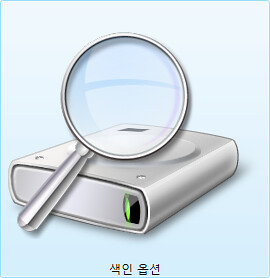
- Windows Vista의 인덱싱은 미리 파일에 대한 정보를 수집해서 검색하는 속도를 빠르게 합니다. 편리하지만, 시스템 성능을 저하하는 요소가 될 수 있습니다.
인덱싱을 해제하기 위해서는:
- 시작 버튼을 누르고 [컴퓨터]에 들어갑니다.
- C: 드라이브를 마우스 오른쪽 버튼으로 누릅니다.
-
- [일반] 탭에서, '빠른 파일 검색을 위해 이 드라이브 색인화'를 체크 해제합니다.
- 체크 직후에 나타나는 대화 상자에서, 하위 폴더와 파일들에 모두 적용해 줘야 합니다.
- 2. Windows Defender의 작동을 해제하기
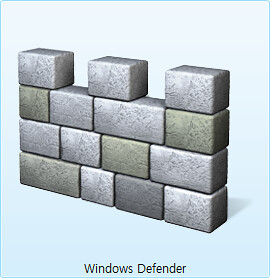
- [제어판]을 엽니다
- [보안]에 있는 [Windows Defender]를 엽니다
- [도구]메뉴를 클릭합니다.
-
- 맨 밑에 있는 [Windows Defender 사용]을 체크 해제 합니다.
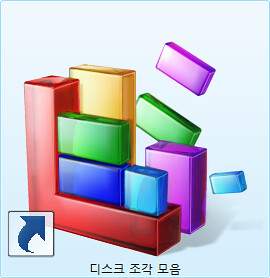
자동 실행을 해제하는 방법은 다음과 같습니다:
- [컴퓨터]에 들어갑니다.
- C: 드라이브에서 마우스 오른쪽 버튼을 누릅니다.
- [도구]탭을 누릅니다
-
- [예약 실행]을 체크 해제 합니다.
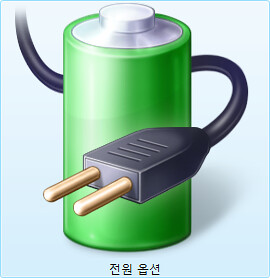
방법은 다음과 같습니다:
- [제어판]-[하드웨어 및 소리]-[전원 옵션]에 들어갑니다.
- 균형 조정, 절전, 고성능 중에서 원하는 옵션을 선택합니다.
- 그 옵션의 아래에 있는 [전원 관리 옵션 설정 변경]을 클릭합니다.
-
- 컴퓨터를 절전 모드로 설정 부분에서 [해당 없음]을 선택합니다.

시스템 복원 기능을 끄려면:
- [제어판]-[시스템 및 유지 관리]-[시스템]에 들어갑니다.
- [시스템 보호]를 선택합니다.
-
- 사용을 해제할 드라이브의 체크를 해제합니다.
- 이후 나오는 경고창에서 [시스템 복원 끄기]를 선택합니다.
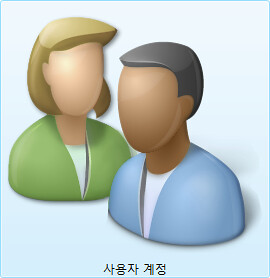
- 이번 윈도우 비스타의 주요 특징중 하나가 이 UAC(사용자 계정 컨트롤)입니다. 시스템에 악영향을 미칠 수 있는 멀웨어들에게서 보호해주는 기능입니다. 하지만 이 기능은 너무나 많은 [확인]창을 요구하기 때문에 신경에 거슬릴 수 있습니다. 컴퓨터 보안에 자신이 있고 번거로운 것을 싫어하는 분이라면 이 기능을 해제하여 이전 Windows 버전들과 같이 편하게 사용할 수 있습니다.
사용자 계정 컨트롤을 해제하려면:
- [제어판]에 들어갑니다.
- [사용자 계정]을 선택합니다.
- [사용자 계정 컨트롤 사용/사용 안 함]을 누릅니다.
- [사용자 계정 컨트롤을 사용하여 컴퓨터를 보다 안전하게 보호]를 체크 해제합니다.
- 시스템을 재시작합니다.
- 이번 윈도우 비스타의 주요 특징중 하나가 이 UAC(사용자 계정 컨트롤)입니다. 시스템에 악영향을 미칠 수 있는 멀웨어들에게서 보호해주는 기능입니다. 하지만 이 기능은 너무나 많은 [확인]창을 요구하기 때문에 신경에 거슬릴 수 있습니다. 컴퓨터 보안에 자신이 있고 번거로운 것을 싫어하는 분이라면 이 기능을 해제하여 이전 Windows 버전들과 같이 편하게 사용할 수 있습니다.
-
7. 시스템 부팅과 동시에 자동으로 시작되는 서비스들 끄기
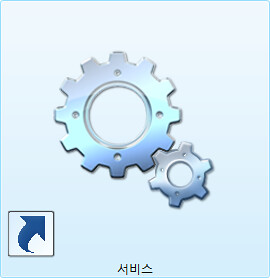
- 윈도우 XP와 같이, 비스타에서도 시스템 시작과 동시에 여러 기능 구현을 위한 초기작업인 '서비스 '가 실행됩니다. 하지만 이 서비스들 중에서는 많은 사람들이 사용하지 않는 기능들도 포함되어 있습니다.
자신에게 필요한 서비스인지, 그렇지 않은지 잘 판단해서 작동을 해제시키기 바랍니다.
- [제어판]-[시스템 및 유지 관리]에 들어갑니다.
- [관리 도구]를 선택합니다.
- [시스템 구성]에 들어갑니다.
- [서비스]탭을 누릅니다.
-
- 아래와 같은 서비스들을 체크 해제합니다 :
- Offline Files (오프라인 파일 동기화를 사용하지 않을때)
- Tablet PC Input Service (태블릿 PC를 사용하지 않을 때)
- Terminal Services
- Windows Search (이미 검색 인덱싱을 끈 경우; 꼼수 1번에서 나오는 팁을 적용했을 때)
- Fax (팩스 모뎀을 사용하지 않을 때)
- 도움말: 저 또한 윈도우 비스타의 서비스 중에 어떤 것이 필요한 것이고 또 어떤 것이 필요하지 않은 것인지는 금방 알 수 없습니다. 하지만 진정한 윈도우 매니아라면 자신이 원하는 기능만 켜고 끌 수 있어야 하겠지요. 위에서는 조심스럽게 5가지만 언급했는데, 검색하셔서 가장 필요없는 것부터 차근차근 해제하시는 것이 좋을 것 같습니다.
- 아, 그리고 해제하는 항목들은 차후의 문제에 대비해서 꼭 기억(메모 등의 방법으로)해 두시는 것이 좋습니다.
그리고 이번 글은 좀 문제가 있는 것이, 4번-'최대 절전 모드 끄기'를 제외한 모든 항목이 시스템에 큰 영향을 줄 수 있는 것들이거든요. 특히 Windows Defender, UAC(사용자 계정 컨트롤)은 비스타가 자랑하는 '보안'에 관련된 것으로 이 기능들은 이전 윈도우 버전들과 비교할때 상당히 중요한 요소들입니다. 잘 판단하시고 적용하시기 바랍니다.(괜히 무게 잡는것 같지만 말이죠^^;)
'Computer > windows' 카테고리의 다른 글
| 바탕 화면에 Internet Explorer 아이콘 만들기 (0) | 2018.08.07 |
|---|---|
| 윈도우 사진 정리 팁 #1 태그 (0) | 2018.08.07 |
| 바탕 화면에 시스템 종료, 재시작, 최대절전모드, 절전 바로가기 아이콘 만들기 (0) | 2009.08.30 |
| 일본어 중국어 등 외국어 파일명 때문에 안풀리는 압축파일을 풀어보자 (0) | 2009.08.30 |
| 컴퓨터 윈도우 XP 원하는 시간에 예약 종료시키기(shutdown) (0) | 2009.08.30 |
바탕 화면에 시스템 종료, 재시작, 최대절전모드, 절전 바로가기 아이콘 만들기
시작 메뉴에서 시스템 종료를 선택하고 계시죠?
지난 번에는 시작 메뉴의 전원 단추를 [절전]에서 [시스템 종료]로 바꾸는 방법을 알아봤었습니다.
이번엔 시스템 종료, 시스템 재시작, 최대 절전 모드, 절전을 바로 실행할 수 있는 방법을 알려드립니다.
이전에 Windows XP를 사용하던 시절에도 시스템 종료 아이콘을 만들어서 쓰던 기억이 나네요.
윈도우 비스타에서도 이같은 기능을 가진 단축 아이콘(바로 가기)을 만들 수 있답니다. 바탕 화면에 만들어 놓으면 빠르게 사용 가능합니다.
Shutdown, Restart, Hibernate, Sleep Shortcuts
1. 시스템 종료 아이콘
▼바탕 화면에서 마우스 오른쪽 버튼을 눌러 [새로 만들기] -> [바로 가기]를 선택합니다.
▼바로 가기 만들기 창이 나오면 항목 위치에
shutdown.exe -s -t 00 를 입력합니다.
▼바로 가기 이름을 '시스템 종료'로 입력합니다.
※ 이제부터는 스크린샷을 생략하고 항목 위치만 알려 드리겠습니다. 시스템 종료 아이콘을 만들었던 것과 같은 과정으로 진행하면 되겠습니다.
2. 시스템 재시작
바로 가기를 만들 때 항목 위치에 shutdown.exe -r -t 00 를 입력.
3. 최대 절전 모드
항목 위치에 rundll32.exe PowrProf.dll,SetSuspendState 를 입력.
4. 절전
항목 위치에 rundll32.exe powrprof.dll,SetSuspendState 0,1,0 를 입력.
제가 알려 드린 대로 바로 가기 아이콘을 만들면 아래와 같이 아이콘 모양이 지정되지 않아 기본으로 지정된 아이콘이 나타날 겁니다.
아이콘이 지정되지 않은 밋밋한 아이콘들
▼아래의 파일을 다운로드 하셔서 뒤에 하나씩 아이콘을 지정하시면 되겠습니다.
▼마우스 오른쪽 버튼을 눌러 아이콘을 넣고 싶은 파일의 [속성] 창을 엽니다.
▼[아이콘 변경] 단추를 눌러줍니다.
▼다운로드 받은 아이콘을 지정해 주면 OK입니다.
▼아이콘을 모두 지정한 모습입니다. 긴 글 읽어 주셔서 고맙습니다.
Shutdown, Restart, Hibernate, Sleep Shortcuts
'Computer > windows' 카테고리의 다른 글
| 윈도우 사진 정리 팁 #1 태그 (0) | 2018.08.07 |
|---|---|
| 윈도우 꼼수 7가지 (0) | 2018.08.07 |
| 일본어 중국어 등 외국어 파일명 때문에 안풀리는 압축파일을 풀어보자 (0) | 2009.08.30 |
| 컴퓨터 윈도우 XP 원하는 시간에 예약 종료시키기(shutdown) (0) | 2009.08.30 |
| 갑자기 한글 입력이 안될때(다른 언어 입력기(IME)가 여러개 설치된 경우) (0) | 2009.08.30 |
